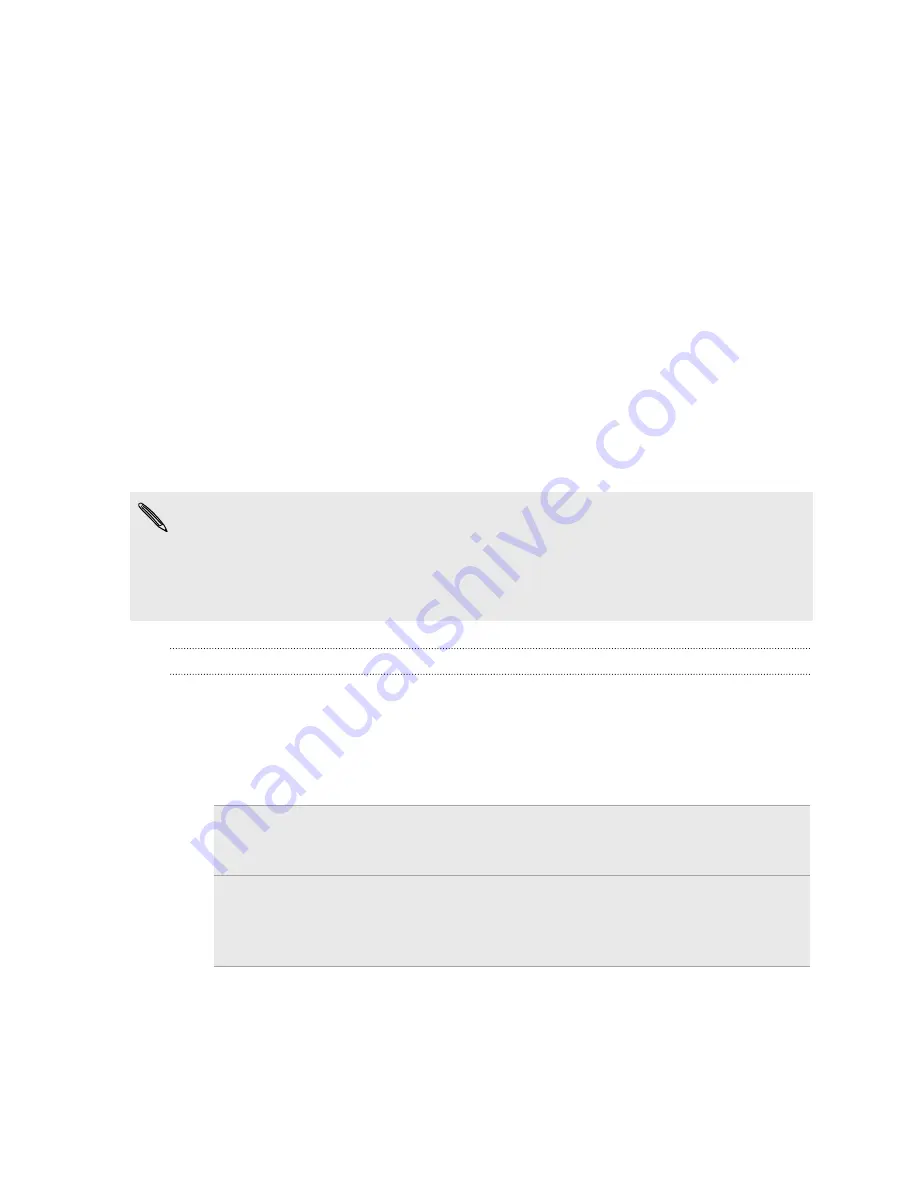
3.
Cuando aparezca la ventana de Reproducción automática en la pantalla de su
computadora, haga clic en
HTC Sync Manager
.
Si no encuentra HTC Sync Manager en su computadora, el navegador Web se
abrirá automáticamente y lo llevará a nuestro sitio Web de HTC.
4.
Descargue el instalador de HTC Sync Manager en su computadora.
5.
Haga doble clic en el instalador descargado y siga las instrucciones en pantalla
para instalar HTC Sync Manager.
Instalar en una computadora Mac
1.
Desde nuestro sitio Web de HTC, descargue el archivo dmg de HTC Sync
Manager a su computadora.
2.
Haga doble clic en el archivo dmg descargado. Se creará un icono en el
escritorio que representa el archivo dmg montado.
3.
Haga doble clic en el icono del archivo dmg montado.
4.
Cuando se abra una ventana, arrastre el icono del software de HTC Sync
Manager a la carpeta Aplicaciones o a otra ubicación en esta ventana.
Luego de la instalación, se recomienda que desmonte el archivo dmg montado.
Solo arrastre el icono que representa el archivo de imagen montado a la Papelera, o
haga clic con el botón derecho en el icono y haga clic en
Expulsar
.
No elimine el archivo de imagen dmg. Guárdelo en una carpeta por si necesita
volver a instalar HTC Sync Manager.
Primeros pasos
Cuando abra HTC Sync Manager por primera vez, se abrirá la ventana Primeros pasos,
que le permitirá agregar medios a su biblioteca.
1.
Abra el HTC Sync Manager.
2.
Cuando vea la ventana Primeros pasos, puede elegir:
Detectar automáticamente
medios en mi PC
Buscar automáticamente toda la música, fotos y
videos en su computadora y agregarlos a la
biblioteca de su HTC Sync Manager.
Importar o agregar medios
desde mi PC de forma
manual
Elija carpetas desde las cuales importar archivos
de medios. También puede importar archivos de
medios y listas de reproducción desde otras
aplicaciones de medios.
3.
Si elige importar archivos de medios de forma manual, haga clic en
Aceptar
para comenzar a importarlos a su biblioteca.
129
Su teléfono y computadora
















































